YahooメールとHotmailからの自動メール転送を設定する方法
その他 / / February 10, 2022
複数の電子メールサービスプロバイダーの出現により、私たちは登録して所有することになりました 複数のアカウント. これはまた、私たちのデータ(または電子メールメッセージ)が 散らばっている 至る所で、私たちは彼らの状態を見るために各アカウントに出席する必要があります。
解決策として、すべてのサービスから次のようなデスクトップ電子メールクライアントにメッセージを転送できます。 MS Outlook またはのようなWebベースのサービス WindowsLiveメール. 今日は、自動メール転送を設定する方法を見ていきます YahooとHotmail. このようにして、これら2つのアカウント間の同期を構成することもできます。 他のアカウント/サービスでも同じことができます。
グリーン思考: 使用していないアカウントを破棄し、そのような冗長データがロードされているサーバーのスペースを解放するようにすべてに要求します。
Yahooからのメールの自動転送
ステップ1: Yahooアカウントにログインし、に移動します オプション>メールオプション インターフェイスの上部にあります。
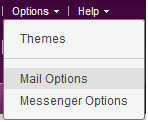
ステップ2: 左側のペインの[ メールオプション、 選択する POPとフォワーディング構成パネルを表示します。
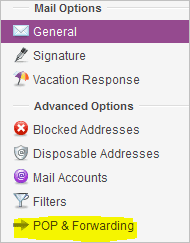
ステップ3: ラジオボタンを選択して電子メール転送を有効にし、メッセージを転送する電子メールアドレスを入力し、さらに 転送のみ, ストアアンドフォワード また 保存して転送し、既読としてマークします.
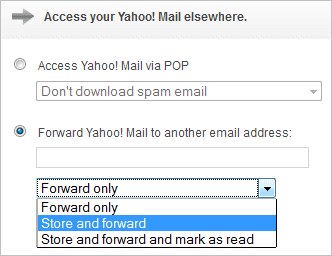
ステップ4: 受信アドレスに確認メールが送信されます。このメールを開いて、サービスを有効にする前に確認する必要があります。
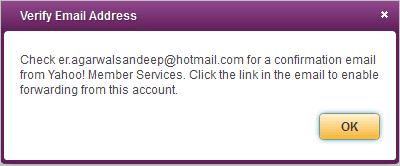
Hotmailからの電子メールの自動転送
ステップ1: Hotmailアカウントにログインし、に移動します オプション>その他のオプション インターフェイスの右側にあります。
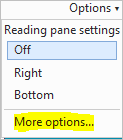
ステップ2: 下 アカウントの管理 セクションは、リンクをクリックして言っています メール転送.
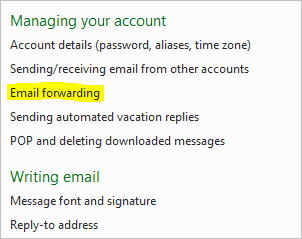
ステップ3: 別のアカウントに電子メールを転送するためのラジオボタンを選択し、電子メールアドレスを入力し、オプションでメッセージのコピーを受信トレイに保持することを選択します。
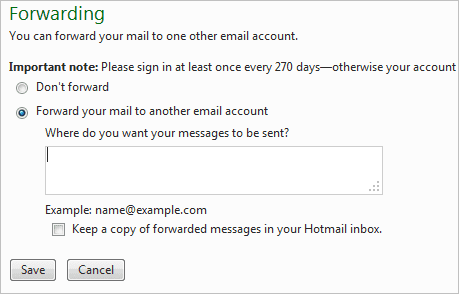
結論
1つの特定のアカウントにメッセージを送信するために、すべての電子メールアカウントにこれと同様の設定を構成しました。 さらに、アカウントごとに異なるフォルダを作成しました。 作成されたフィルタールール それらがそれぞれのフォルダに送信されるようにします。
これをどのように活用する予定か教えてください。
最終更新日:2022年2月3日
上記の記事には、GuidingTechのサポートに役立つアフィリエイトリンクが含まれている場合があります。 ただし、編集の整合性には影響しません。 コンテンツは公平で本物のままです。



